u盤被寫保護應該怎麼解除呢?u盤解除被寫保護的教程
將U盤進行被寫保護可以禁止從U盤向外復制文件,禁止修改U盤內的文件,禁止向U盤內寫入文件,起到瞭一個保護文件的安全作用。但是有些小夥伴想從U盤向外復制文件,從而想解除U盤的被寫保護。但是這些小夥伴不明白u盤被寫保護應該怎麼解除,那麼小編就出一章u盤解除被寫保護的教程吧。
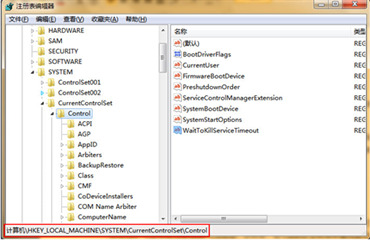
u盤被寫保護應該怎麼解除呢?
1.點擊“開始”菜單,選擇“運行”。
2.在運行頁面的打開一欄中輸入“regedit”指令,按下回車鍵確認。
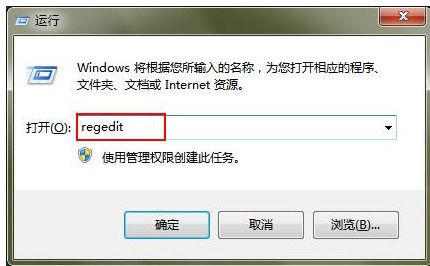
3.進入“註冊表編輯器”頁面後,按序打開以下文件夾打開“HKEY_LOCAL_MACHINE-SYSTEM-CurrentControlSet-Control”
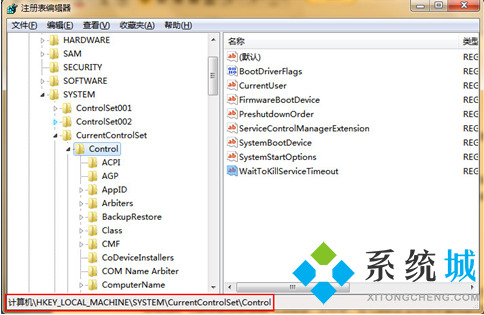
4.在Control文件夾中查找“StorageDevicePolicies”選項
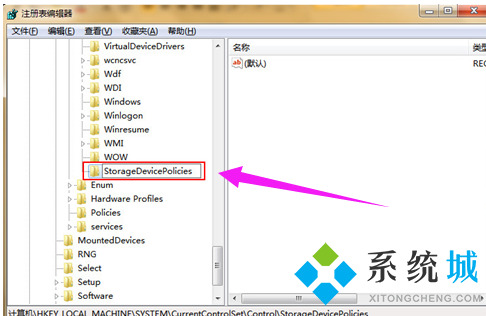
5.選中“torageDevicePolicies項,在右邊新建的“Dword值”將其命名為“WriteProtect”。
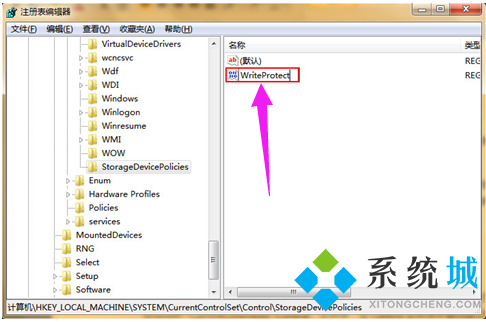
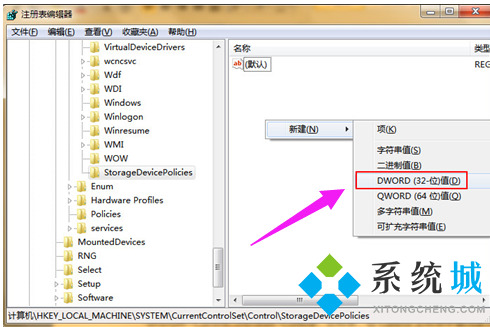
6.雙擊打開WriteProtect,把數值數據改為“0”,點擊“確定”選項。
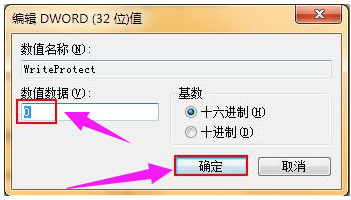
7.完成上述操作後,關閉註冊表編輯器,重啟電腦後將U盤插入電腦,便可以看到U盤可以正常使用瞭

方法二
1.右鍵點擊“我的電腦”–“管理”–“磁盤管理”,隻要你能在這裡面看到U盤的盤符,那就說明你的U盤是正常的
2.右鍵選擇格式化,文件格式選擇FAT32(默認是FAT,但大多U盤是FAT32),分配單元選“默認值”
3.點擊“確定”稍等一會兒你就會看見“狀態良好”幾個字,格式化完成。
以上就是小編為大傢講解的關於u盤被寫保護應該怎麼解除的教程,希望對大傢有所幫助。
推薦閱讀:
- 移動u盤被寫保護應該怎麼解除呢?移動U盤與U盤的區別是什麼?
- 內存卡被寫保護怎麼解除 內存卡被寫保護詳細解決方法
- Windows server 2012 NTP時間同步的實現
- Windows Server 修改遠程桌面端口的實現
- 為什麼電腦關機速度很慢 加快電腦關機速度的具體辦法